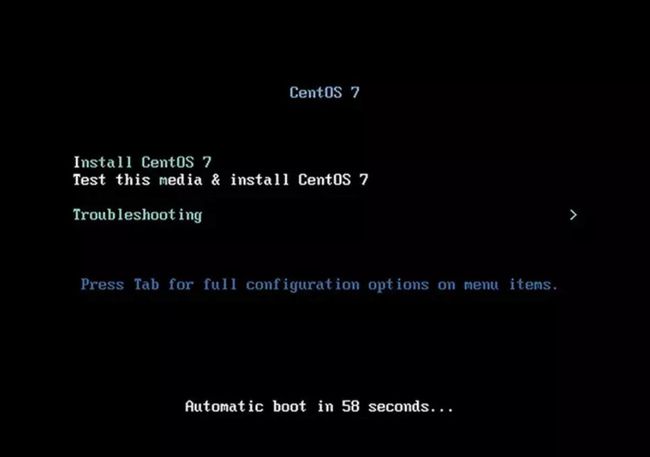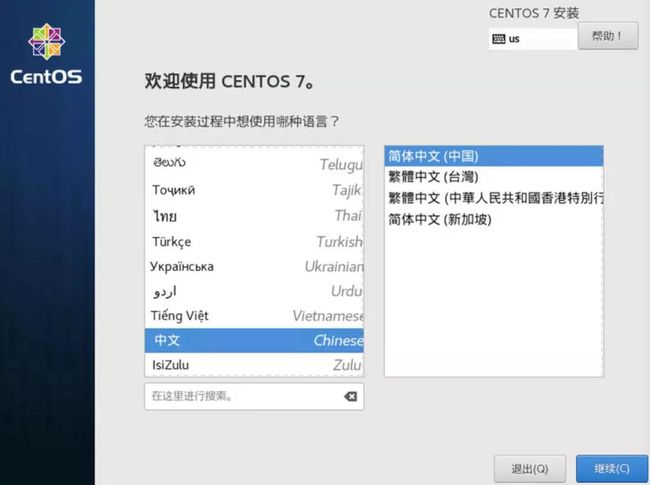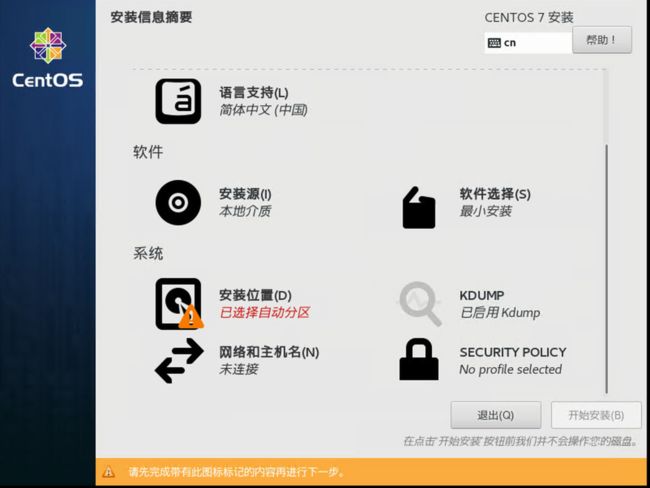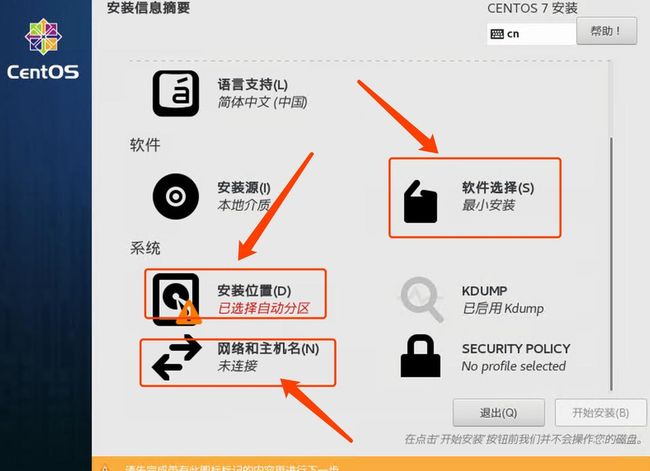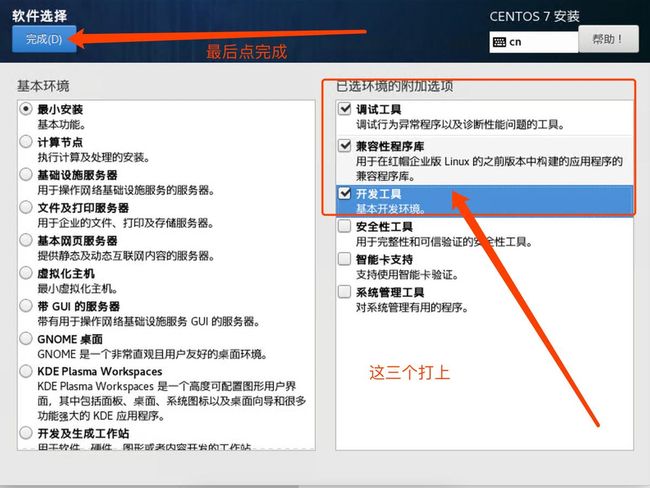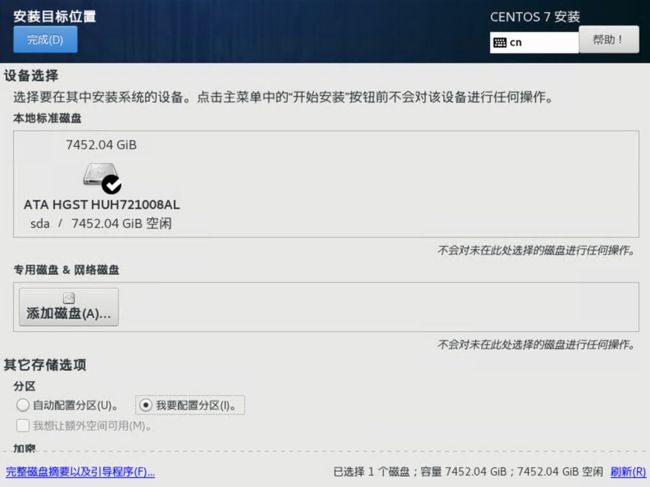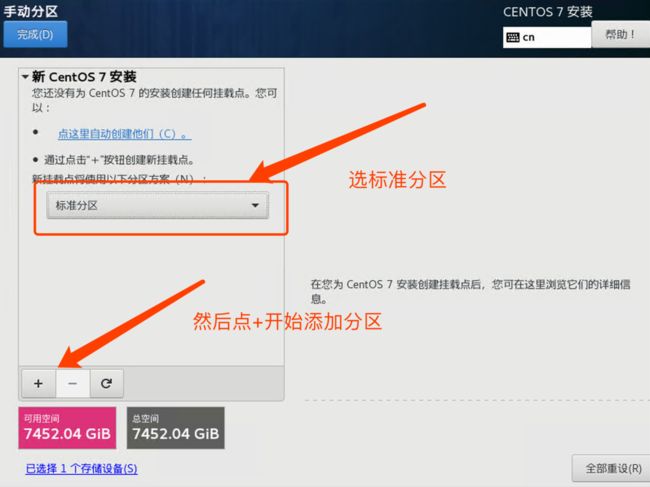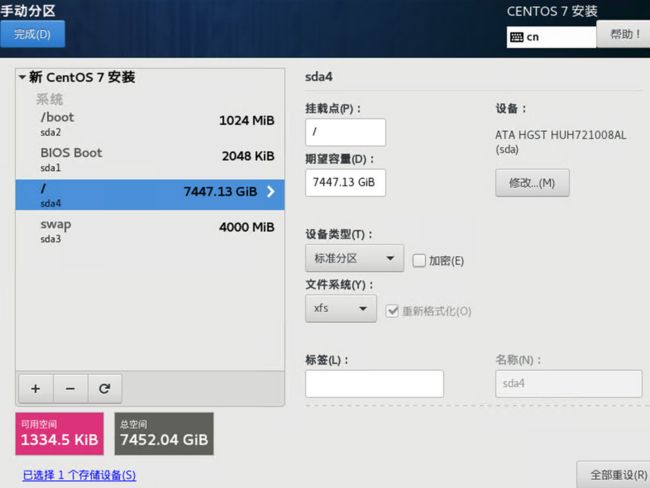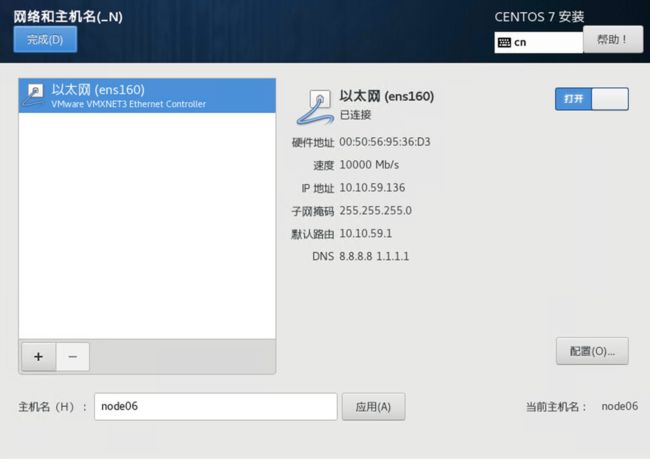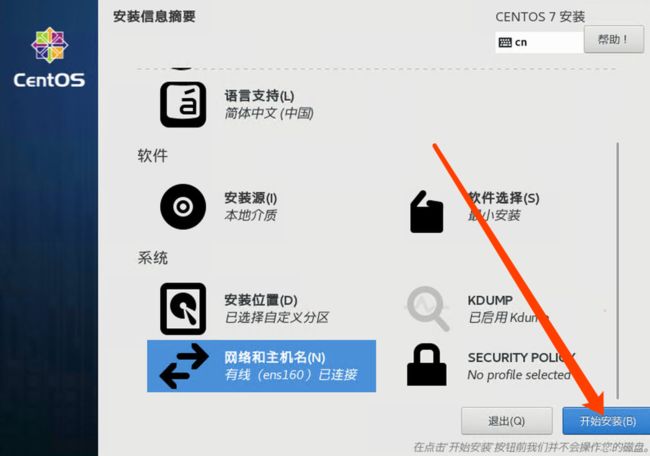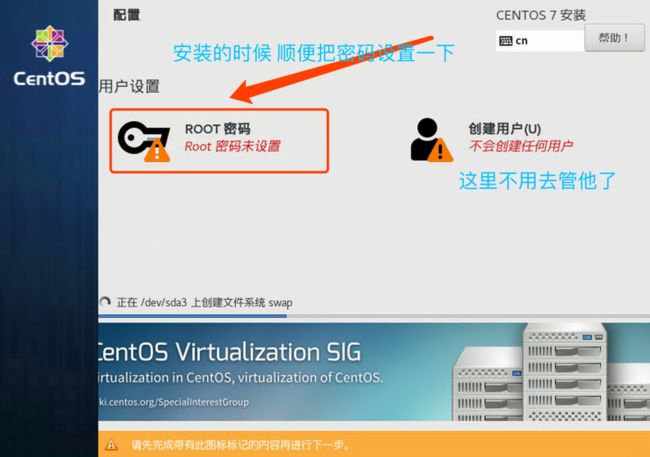CentOS各个版本镜像下载地址
CentOS各个版本镜像下载地址
# CentOS7.6 下载地址
# CentOS-7-x86_64-DVD-1810.iso CentOS 7.6 DVD 版 4G
http://mirrors.163.com/centos/7.6.1810/isos/x86_64/CentOS-7-x86_64-DVD-1810.iso
# CentOS-7-x86_64-Everything-1810.iso CentOS 7.6 Everything版 10G
http://mirrors.163.com/centos/7.6.1810/isos/x86_64/CentOS-7-x86_64-Everything-1810.iso
# CentOS-7-x86_64-LiveGNOME-1810.iso CentOS 7.6 LiveGNOME版 1G 桌面版
http://mirrors.163.com/centos/7.6.1810/isos/x86_64/CentOS-7-x86_64-LiveGNOME-1810.iso
# CentOS-7-x86_64-LiveKDE-1810.iso CentOS 7.6 LiveKDE版 2G 桌面版
http://mirrors.163.com/centos/7.6.1810/isos/x86_64/CentOS-7-x86_64-LiveKDE-1810.iso
# CentOS-7-x86_64-Minimal-1810.iso CentOS 7.6 最小化版 918M
http://mirrors.163.com/centos/7.6.1810/isos/x86_64/CentOS-7-x86_64-Minimal-1810.iso
# CentOS-7-x86_64-NetInstall-1810.iso CentOS 7.6 网络安装版
http://mirrors.163.com/centos/7.6.1810/isos/x86_64/CentOS-7-x86_64-NetInstall-1810.iso
# CentOS7.5 下载地址
# CentOS-7-x86_64-DVD-1804.iso CentOS 7.5 DVD 版 4G
http://mirrors.163.com/centos/7.5.1804/isos/x86_64/CentOS-7-x86_64-DVD-1804.iso
# CentOS-7-x86_64-Everything-1804.iso CentOS 7.5 Everything版 10G
http://mirrors.163.com/centos/7.5.1804/isos/x86_64/CentOS-7-x86_64-Everything-1804.iso
# CentOS-7-x86_64-LiveGNOME-1804.iso CentOS 7.5 LiveGNOME版 1G 桌面版
http://mirrors.163.com/centos/7.5.1804/isos/x86_64/CentOS-7-x86_64-LiveGNOME-1804.iso
# CentOS-7-x86_64-LiveKDE-1804.iso CentOS 7.5 LiveKDE版 2G 桌面版
http://mirrors.163.com/centos/7.5.1804/isos/x86_64/CentOS-7-x86_64-LiveKDE-1804.iso
# CentOS-7-x86_64-Minimal-1804.iso CentOS 7.5 最小化版 918M
http://mirrors.163.com/centos/7.5.1804/isos/x86_64/CentOS-7-x86_64-Minimal-1804.iso
# CentOS-7-x86_64-NetInstall-1804.iso CentOS 7.5 网络安装版
http://mirrors.163.com/centos/7.5.1804/isos/x86_64/CentOS-7-x86_64-NetInstall-1804.iso
# 因为其他旧版本的CentOS官网可能不在维护,故暂无下载地址提供,请及时保存上述镜像到网盘中
PS:另外提供国内外各大网站镜像源,也可以下载处于维护的CentOS-Linux版本镜像
开源网站镜像:
搜狐开源镜像站:http://mirrors.sohu.com/
网易开源镜像站:http://mirrors.163.com/
开源中国:http://mirrors.oschina.net/
首都在线科技股份有限公司:http://mirrors.yun-idc.com/
阿里云开源镜像:http://mirrors.aliyun.com/
LUPA:http://mirror.lupaworld.com/
常州贝特康姆软件技术有限公司(原cn99):http://centos.bitcomm.cn/
大学校园镜像:
中山大学镜像:http://mirror.sysu.edu.cn/
山东理工大学:http://mirrors.sdutlinux.org/
哈尔滨工业大学:http://run.hit.edu.cn/
中国地质大学:http://cugbteam.org/
大连理工大学:http://mirror.dlut.edu.cn/
西南林业大学 http://cs3.swfu.edu.cn/cs3guide.html
北京化工大学(仅教育网可以访问),包含 CentOS 镜像:http://ubuntu.buct.edu.cn/
天津大学:http://mirror.tju.edu.cn/
西南大学:http://linux.swu.edu.cn/swudownload/Distributions/
青岛大学:http://mirror.qdu.edu.cn/
南京师范大学:http://mirrors.njnu.edu.cn/
大连东软信息学院: http://mirrors.neusoft.edu.cn/
浙江大学:http://mirrors.zju.edu.cn/
兰州大学:http://mirror.lzu.edu.cn/
厦门大学:http://mirrors.xmu.edu.cn/
北京理工大学:
http://mirror.bit.edu.cn (IPv4 only)
http://mirror.bit6.edu.cn (IPv6 only)
北京交通大学:
http://mirror.bjtu.edu.cn (IPv4 only)
http://mirror6.bjtu.edu.cn (IPv6 only)
http://debian.bjtu.edu.cn (IPv4+IPv6)
上海交通大学:
http://ftp.sjtu.edu.cn/ (IPv4 only)
http://ftp6.sjtu.edu.cn (IPv6 only)
清华大学:
http://mirrors.tuna.tsinghua.edu.cn/ (IPv4+IPv6)
http://mirrors.6.tuna.tsinghua.edu.cn/ (IPv6 only)
http://mirrors.4.tuna.tsinghua.edu.cn/ (IPv4 only)
中国科学技术大学:
http://mirrors.ustc.edu.cn/ (IPv4+IPv6)
http://mirrors4.ustc.edu.cn/
http://mirrors6.ustc.edu.cn/
东北大学:
http://mirror.neu.edu.cn/ (IPv4 only)
http://mirror.neu6.edu.cn/ (IPv6 only)
华中科技大学:
http://mirrors.hust.edu.cn/
http://mirrors.hustunique.com/
电子科技大学:http://ubuntu.uestc.edu.cn/
电子科大凝聚工作室(Raspbian单一系统镜像) http://raspbian.cnssuestc.org/
电子科大星辰工作室(少数小众发布版镜像) http://mirrors.stuhome.net/
PyPi 镜像
豆瓣:http://pypi.douban.com/
山东理工大学:http://pypi.sdutlinux.org/
中山大学:http://mirror.sysu.edu.cn/pypi/
V2EX:http://pypi.v2ex.com/simple/
RubyGems 镜像
中山大学:http://mirror.sysu.edu.cn/rubygems/
山东理工大学:http://ruby.sdutlinux.org/
淘宝网:http://ruby.taobao.org/
npm 镜像
cnpmjs:http://cnpmjs.org/
系统:centos 7.4 64位
完整版 下载链接
http://mirrors.163.com/centos/7.6.1810/isos/x86_64/CentOS-7-x86_64-DVD-1810.iso
内存:4G 64位的系统 最小要4G内存,不然跑不舒服..
开机启动后,直接选第一项,Install CentOs 7
然后选中文哦
然后一路回车,到这个配置界面
这里主要有三个地方要修改,软件选择,安装位置,以及网络配置
在软件选择中,我们选最小安装,在右边的选项中,如上图,就勾三个,然后点完成即可返回
在安装位置中,需要选中硬盘,再点下面的我要配置分区,再点完成,即可进入手动分区界面
然后要把分区方案,选成标准分区,再点左下方的+号,即可添加分区
这是我的分区方案,我把主要余下的空间全部放到了/根目录下面,配置完以后点完成
然后,进入网络和主机名,的配置界面,有三个地方需要大家来改,如上图
网络配置中的IP,DNS信息需要自己手动来写,不懂的问你的技术员或机房,写完以后点返回
对了,返回以后,右上方的以太网开关要打开哦,如上图,然后,再点左上方的完成
然后,点开始安装
在安装的过程中,可以把ROOT密码设置一下,然后就是等待的过程,SSD硬盘的快,几分钟就好了,机械的盘,可能时间长一些
最后,安装完成以后会提示重启!!!
LINNUX连接要用到SSH工具,比如putty,winscp等工具
版权声明:本文为CSDN博主「YumWisdom」的原创文章,遵循 CC 4.0 BY 版权协议,转载请附上原文出处链接及本声明。
原文链接:https://blog.csdn.net/Aria_Miazzy/article/details/84750427